ubuntu下编译安装Fcitx 4.2.2, 配置Google输入法及云输入法
来源:互联网 发布:汽车模型设计软件 编辑:程序博客网 时间:2024/05/16 08:45
1.下载最新版本Fcitx4.2.2[fcitx-4.2.2.tar.xz,下载地址:https://code.google.com/p/fcitx/downloads/detail?name=fcitx-4.2.2.tar.xz]后,编译安装成功。
安装过程参考解压缩目录下的INSTALL文件。
2.安装可视化配置工具 [ fcitx-configtool-0.4.2.tar.xz,下载地址:https://code.google.com/p/fcitx/downloads/detail?name=fcitx-configtool-0.4.2.tar.xz ],编译安装后,重启Fcitx后,运行Fcitx配置,无效果,在终端中查看,提示错误如下:
解决:
由于安装Fcitx时自定义了安装路径为/usr/local,导致库文件被默认安装在/usr/local/lib而无法找到对应的库文件。
解决方法:将/usr/lib/libfcitx-*的库文件复制到/usr/lib目录即可,我这里采用软链接的方式,减少系统重复的文件,命令如下:
退出Fcitx,重新进入,即可成功打开图形化配置工具了。
参考:http://forum.ubuntu.org.cn/viewtopic.php?f=8&t=365052&view=previous
3.为Fcitx添加Google拼音和云输入法
3.1 Google拼音,下载源码,地址:https://code.google.com/p/fcitx/downloads/detail?name=fcitx-googlepinyin-0.1.5.tar.xz
解压(命令:tar -xvf fcitx-googlepinyin-0.1.5.tar.xz),按照INSTALL文件说明编译安装。
在Fcitx的小图标中,右键,输入法,选择Google拼音。
3.2云输入法,下载源码,地址:https://code.google.com/p/fcitx/downloads/detail?name=fcitx-cloudpinyin-0.2.1.tar.xz
云输入法默认不是一个单独的输入法模式,而是在后台一直运行的,可以在Fcitx可视化配置中设置云输入法的相关操作,如下图:
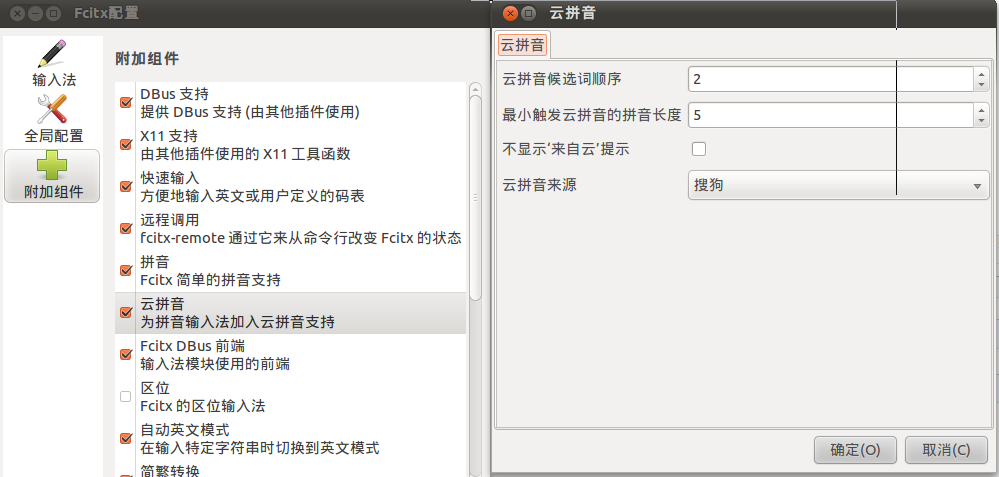
这里可以在云拼音的设置中将[不显示‘来自云’提示]的对勾去掉,这样可以在输入状态下看到第二个为来自云的词,自行验证吧,输入状态下截图不便。
总结:
目前使用新版本的Fcitx,感觉速度比Ibus快不少,有我喜欢的Google 及云拼音操作,所以打算使用一段时间没问题后,会考虑删除系统自带的IBus。
- ubuntu下编译安装Fcitx 4.2.2, 配置Google输入法及云输入法
- ubuntu下配置fcitx输入法
- Ubuntu fcitx 小企鹅输入法安装及配置
- ubuntu 英文locale下配置安装中文输入法(fcitx)
- 编译安装Fcitx输入法
- ubuntu安装fcitx输入法
- ubuntu安装fcitx输入法
- Ubuntu Fcitx输入法安装
- ubuntu安装FCITX输入法
- Ubuntu安装fcitx输入法
- ubuntu下安装安装中文输入法fcitx
- Ubuntu 9.10 fcitx 输入法 安装和配置
- Ubuntu下安装Fcitx中文输入法
- ubuntu 10.04 下安装 FCITX输入法
- Ubuntu下Fcitx输入法安装总结
- Ubuntu下安装fcitx中文输入法
- kubuntu/ubuntu下安装fcitx输入法
- Ubuntu下安装小企鹅fcitx输入法
- js动态加载
- 图片等比压缩
- 如何编写高质量的缺陷报告
- Box2d源码学习<四>数学库API的实现
- 指针数组和数组指针的区别
- ubuntu下编译安装Fcitx 4.2.2, 配置Google输入法及云输入法
- git remote 简单用法 http://blog.csdn.net/xiruanliuwei/article/details/6919416
- 将数组截取
- js判断浏览器类型(IE,Firefox)
- std::hash_multimap 遍历同一key下的不同value
- 手把手教你如何优化C语言程序
- hdu 2053
- Box2d源码学习<五>b2Timer、b2Draw和b2Settings的实现
- html 模版


